一、miniconda的下载与安装
#第一步下载miniconda安装包
#安装包连接https://mirrors.tuna.tsinghua.edu.cn/anaconda/miniconda/,查找相应安装包
wget -c https://mirrors.tuna.tsinghua.edu.cn/anaconda/miniconda/Miniconda3-py39_4.9.2-Linux-x86_64.sh
#第二步安装
bash Miniconda3-py39_4.9.2-Linux-x86_64.sh

回车后会看到如下信息:
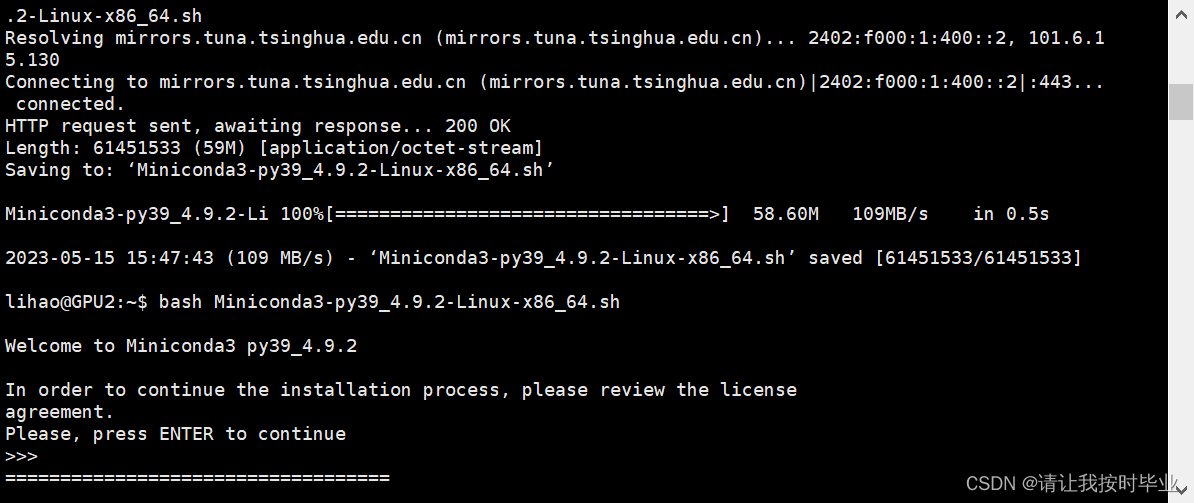
然后根据提示,按Enter,此时显示miniconda3的信息,并且会出现More,继续按Enter,直到出现Please answer ‘yes’ or ‘no’:,输入yes
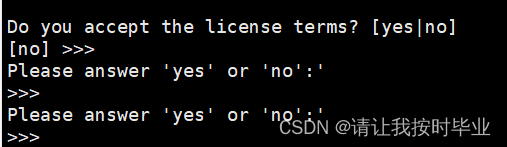
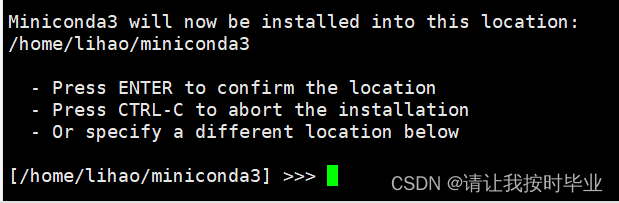
按Enter,接下来会提示是否添加环境变量,输入yes,否则需要自己配置环境变量。
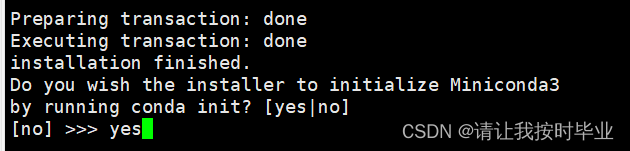
出现这个语句就安装成功了。
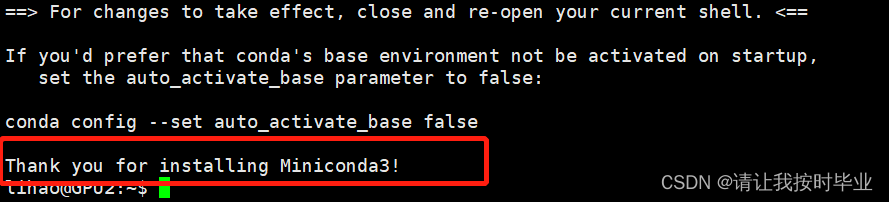
注意:安装的时候询问是否添加环境变量,选择
yes会默认装到该用户目录下。如果要自己手动添加环境变量,可以修改~/.bashrc文件, 在该文件最后添加需要执行的命令即可。注意不要修/etc/profile文件。
查看版本信息,但是出现错误。
![]()
输入source ~/.bashrc
安装的时候改完环境变量,这个时候相当于重启一下?就可以使用了。

可以看出我这里安装的版本是4.9.2
测试安装是否成功,输入
conda info --envs 如果出现如下,则配置成功。
二、创建新的python环境
1. 添加镜像仓库
由于anaconda的仓库在国外,这里先添加清华的镜像仓库
conda config --add channels https://mirrors.tuna.tsinghua.edu.cn/anaconda/pkgs/free/
conda config --add channels https://mirrors.tuna.tsinghua.edu.cn/anaconda/pkgs/main/
conda config --set show_channel_urls false
如果你想每次查看安装了哪些库的时候查看来源,可以把最后一个单词设为true,不过我个人感觉影响观感。
2. 创建新环境
因为不同的工程会需要不同的环境,创建不同的虚拟环境便于管理项目。
cd到刚刚安装到的miniconda3文件夹里,然后创建一个python3.9的环境,其中py37是该虚拟环境的名字,输入指令:
conda create -n python39 python=3.9

创建过程中需要你输入y确定安装。

3. 安装需要的库
进入虚拟环境
source activate python39

进入到刚才安装的虚拟环境,在这里用conda命令安装需要的包和库,不会干扰到其他环境。
例如,安装numpy,指令为:
conda install numpy
输入y确定安装。
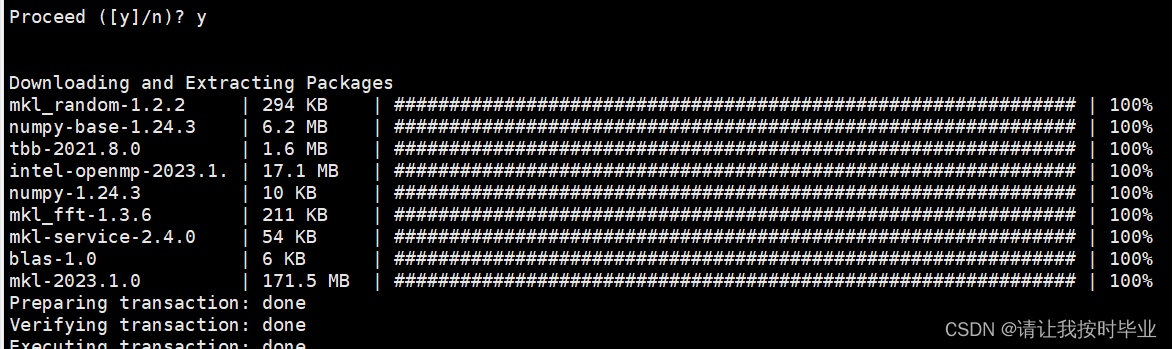





















 572
572











 被折叠的 条评论
为什么被折叠?
被折叠的 条评论
为什么被折叠?








